如何关闭Windows10自动更新(简单操作让您轻松解决繁琐更新问题)
![]() 游客
2025-07-21 16:38
156
游客
2025-07-21 16:38
156
在使用Windows10操作系统的过程中,自动更新可能会给我们带来一些不便。有时候自动更新会突然弹出,打断我们正在进行的工作,而且有些更新可能会导致系统出现问题。了解如何关闭Windows10的自动更新功能将会是一项非常有用的技能。接下来的文章将为您详细介绍如何关闭Windows10自动更新。
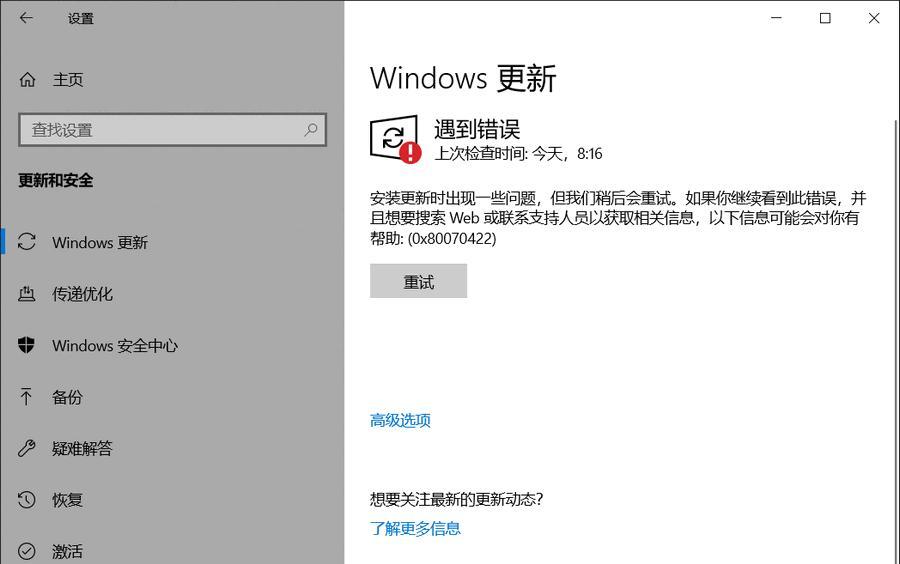
了解为什么要关闭自动更新
自动更新虽然为系统提供了最新的功能和安全修复,但有时候它可能会干扰我们的工作。而且,某些更新可能会导致软件或设备不兼容。对于一些需要稳定环境的用户来说,关闭自动更新是一个明智的选择。
通过“设置”关闭自动更新
在Windows10中,我们可以通过“设置”来关闭自动更新功能。打开“设置”应用程序后,点击“更新和安全”选项。接着,在左侧菜单中选择“WindowsUpdate”,然后在右侧找到“更改活动时间”选项,将其切换为关闭。
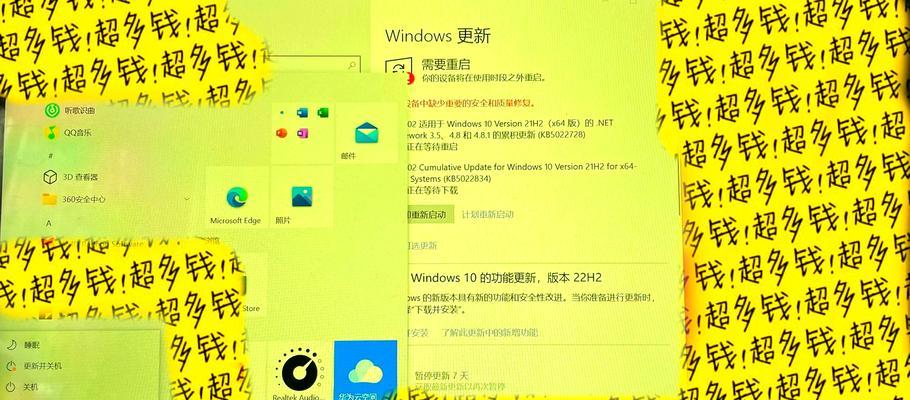
通过“组策略编辑器”关闭自动更新
对于Windows10专业版用户,可以使用“组策略编辑器”来关闭自动更新。按下Win+R键打开运行窗口,输入“gpedit.msc”并回车,然后在“计算机配置”->“管理模板”->“Windows组件”->“WindowsUpdate”中找到“配置自动更新”,将其设置为禁用。
通过“注册表编辑器”关闭自动更新
对于没有Windows10专业版的用户,可以通过“注册表编辑器”来关闭自动更新。按下Win+R键打开运行窗口,输入“regedit”并回车,然后在注册表中找到路径“HKEY_LOCAL_MACHINE\SOFTWARE\Policies\Microsoft\Windows\WindowsUpdate\AU”,将其中的“NoAutoUpdate”键值改为1。
设置活动时间以避免自动更新干扰
在“设置”中,我们还可以设置活动时间来避免在工作或娱乐时被自动更新打扰。只需在“更新和安全”->“WindowsUpdate”中找到“更改活动时间”选项,设置您通常不使用计算机的时间段即可。
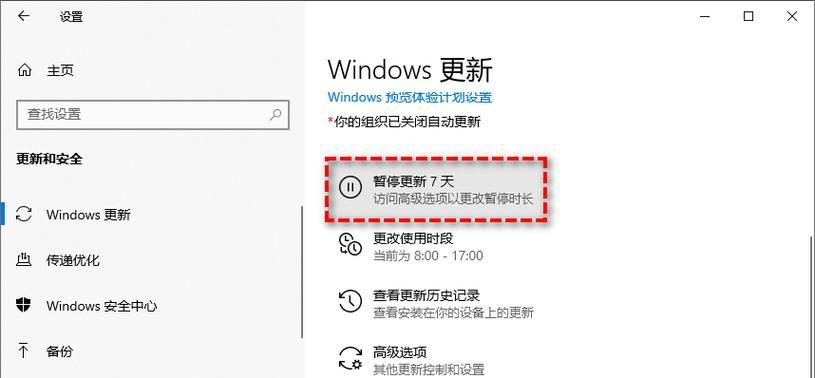
暂时禁用WindowsUpdate服务
除了上述方法,我们还可以通过暂时禁用WindowsUpdate服务来实现关闭自动更新的目的。在运行窗口中输入“services.msc”并回车后,找到“WindowsUpdate”服务,右键点击并选择“属性”,将启动类型设置为“禁用”。
利用“MeteredConnection”限制自动更新
对于使用无线网络的用户,我们可以将其设置为“计量连接”,从而限制自动更新的发生。只需打开“设置”->“网络和Internet”->“Wi-Fi”,找到您正在使用的无线网络,点击“属性”,在“计量连接”下将其切换为开启。
使用第三方工具关闭自动更新
如果您不熟悉系统设置或不想进行繁琐的操作,还可以使用一些第三方工具来关闭自动更新。这些工具通常具有简单易用的界面,只需几个简单的步骤即可实现关闭自动更新。
关闭自动更新可能带来的风险
关闭自动更新可能会导致您错过某些重要的系统补丁和安全修复。在关闭自动更新之前,请确保您能够及时手动更新系统,并采取其他安全措施来保护您的计算机。
定期检查更新以保持系统安全性
虽然关闭自动更新可以减少不必要的干扰,但为了确保系统的安全性,我们仍然需要定期检查并安装最新的更新。请在您有空的时间里主动检查WindowsUpdate,以保持系统的稳定和安全。
解决自动更新失败问题
有时候即使我们关闭了自动更新,系统仍然会在某些时候自动下载更新。如果您遇到了这种情况,可以尝试重启计算机或重新连接互联网,以解决自动更新失败的问题。
自动更新的好处
虽然我们在本文中强调了关闭自动更新的方法,但是我们也不能忽视自动更新的好处。通过及时安装最新的补丁和安全修复,我们可以保证系统的稳定性和安全性。
自动更新的优缺点
综上所述,关闭Windows10自动更新可以减少干扰和不兼容问题,但也可能带来安全隐患和错过重要修复。我们需要权衡利弊,根据个人需求来选择是否关闭自动更新。
个性化设置满足不同需求
对于不同的用户需求,我们可以根据自己的实际情况进行个性化设置。可以选择关闭全部自动更新、设置活动时间、限制计量连接等方式,以满足不同场景下的需求。
掌握关闭自动更新的技巧,提升使用体验
关闭Windows10自动更新需要一些操作和技巧,但一旦掌握了相关方法,我们就能够更好地控制自己的计算机,提升使用体验,并确保系统的稳定和安全。同时,我们也可以通过适当的手动更新来保持系统的最新状态。总而言之,关闭自动更新并非是一种无脑选择,而是需要根据个人需求和实际情况来决定。
转载请注明来自科技前沿网,本文标题:《如何关闭Windows10自动更新(简单操作让您轻松解决繁琐更新问题)》
标签:???????
- 最近发表
-
- 电脑日期时间错误的解决方法(跳过电脑日期时间错误,保持系统正常运行)
- 如何选择合适的远程查看微信聊天记录软件(了解远程查看微信聊天记录软件功能与特点,保护个人隐私)
- 解读台式电脑错误代码137(原因、解决方法及预防措施详解)
- 苹果U盘双系统教程(逐步指南帮助你在苹果设备上实现双系统安装)
- 解决Maya许可错误的方法(电脑每次重启Maya都出现许可错误怎么办?)
- 老毛桃双系统教程(老毛桃双系统安装步骤详解,轻松拥有多重体验)
- 使用Ghost工具重装系统教程(Win7系统的安装步骤详解及注意事项)
- 突然密码错误的苹果电脑问题解决方法(苹果电脑密码错误,如何解决及避免密码问题)
- 加固态后安装系统教程(详细步骤及注意事项)
- 电脑粘贴显示出现未知错误(解决电脑粘贴功能异常的方法)
- 标签列表

